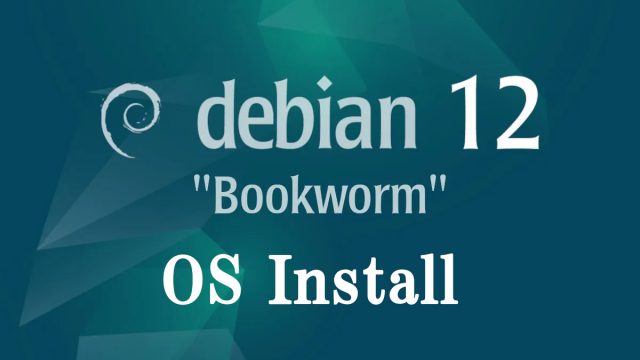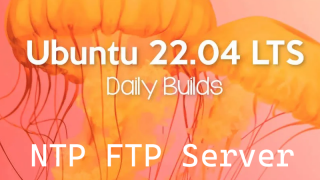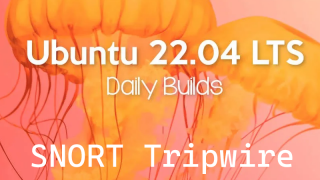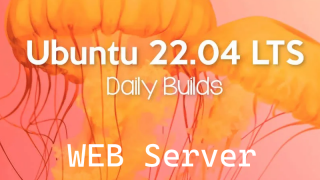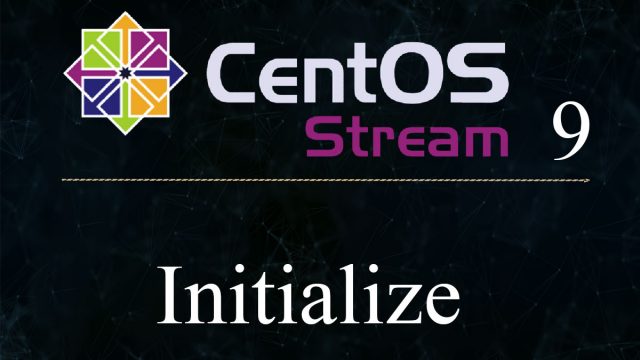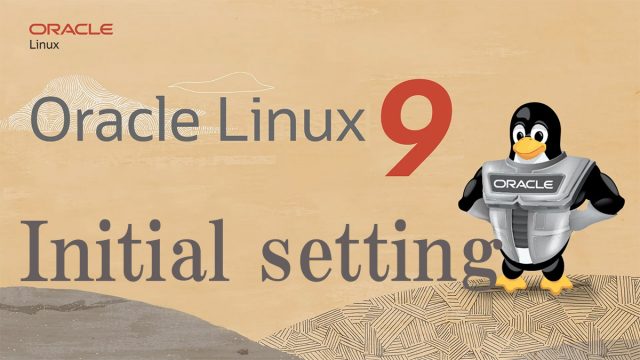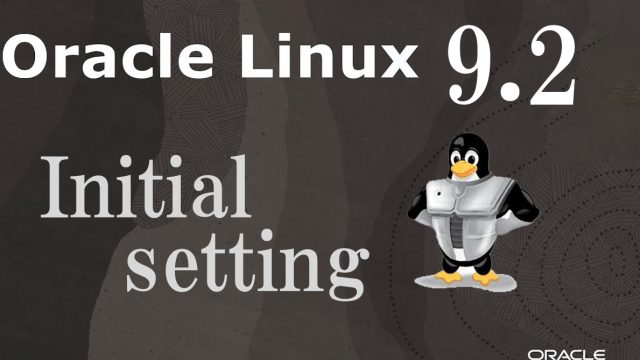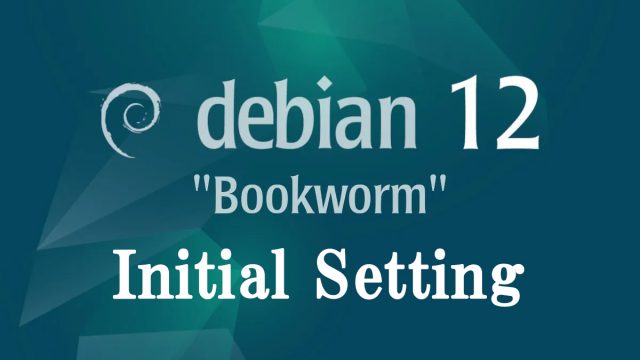 Debian12.1
Debian12.1 Debian12.1 ; インストール後の各種設定
1. vimエディターのインストールと設定
Debianではデフォルトのエディターとして「nano」が設定されています。nanoはやや使いにくいことや、利用されている環境が少ないためエディタを「vim」に変更する手順を紹介します。
1.1 vimパッケージの確認
Debian にはデフォルトでvimがインストールされていますが「vim-tiny」というパッケージになり、機能が少ないバージョンになります。インストールされ ているvimパッケージを確認してみます。Debianではパッケージの確認に"dpkg"コマンドを利用します。"-l"オプションを付けるとパッケー ジリストが表示されます。
"dpkg"コマンドをそのまま実行するとシステムにインストールされている全てのパッケージが表示されるため、文字列「vim」を含むパッケージのみを"grep"コマンドで抽出します。以下のように実行します。